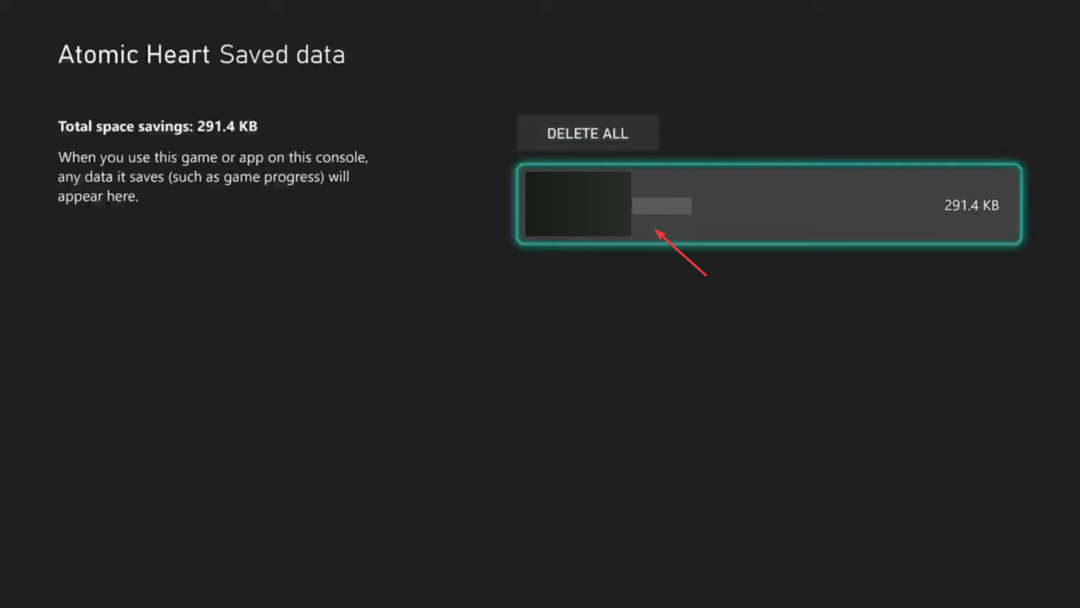შეამოწმეთ ქსელის პარამეტრები და კონფიგურაცია
- Destiny 1 შეცდომის კოდის გამოსასწორებლად მარიონბერი, შეცვალეთ DNS სერვერი ან გაასუფთავეთ თამაშის მონაცემები თქვენს Xbox ან PS კონსოლზე.
- პრობლემა წარმოიქმნება არასწორი ქსელის პარამეტრების და თამაშის კორუმპირებული შენახვის გამო.
- წაიკითხეთ ეს სახელმძღვანელო, რათა გაიგოთ, თუ როგორ მოაგვარეს ჩვენი ექსპერტები უმოკლეს დროში!
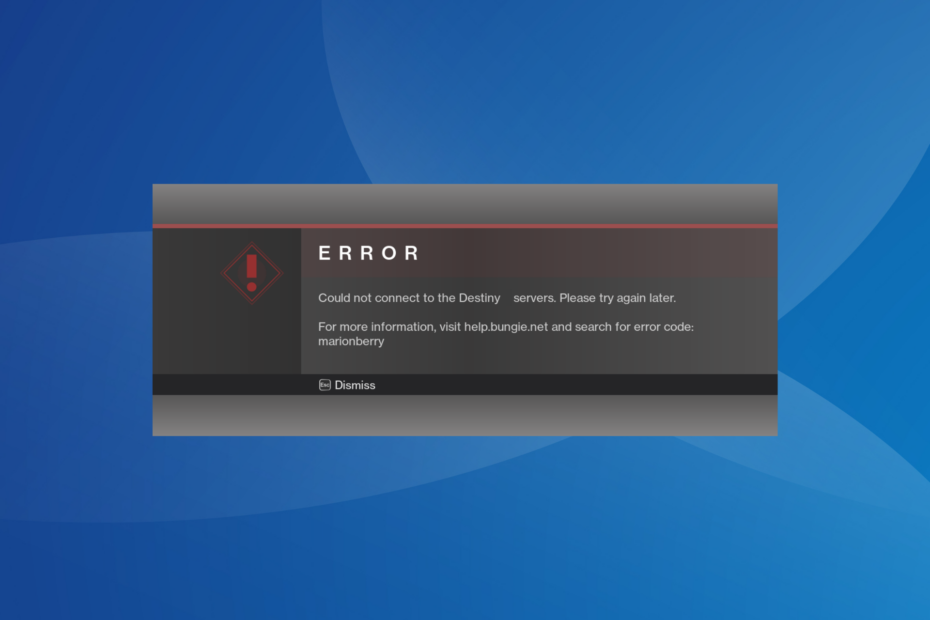
Destiny არის პოპულარული პირველი პირადი სროლის თამაში და მიუხედავად იმისა, რომ ის იდეალურად მუშაობს უმეტესობისთვის, რამდენიმე მომხმარებელმა შეატყობინა შეცდომის კოდი მარიონბერი Destiny 1-ში. ეს ხელს უშლის მათ შესვლას ან პერსონაჟებზე წვდომას, სხვა საკითხებთან ერთად.
შეცდომის კოდი გვხვდება Destiny 2-შიც და გამომწვევი მიზეზები და გამოსწორებები თითქმის იგივე რჩება. ასე რომ, ეს სახელმძღვანელო ასევე იმუშავებს ამ შემთხვევაში.
რა არის შეცდომის კოდი Marionberry?
Marionberry არის ქსელთან დაკავშირებული შეცდომა, რომელიც წარმოიქმნება მაშინ, როდესაც თქვენი მოწყობილობა ვერ აღწევს Destiny სერვერებს. ეს შეიძლება იყოს არასწორი ქსელის პარამეტრების, DNS სერვერის პრობლემების ან სერვერის დროებითი გათიშვის გამო.
გარდა ამისა, როუტერის კონფიგურაციის პრობლემებმა ასევე შეიძლება გამოიწვიოს პრობლემები. მაგალითად, რამდენიმემ აღმოაჩინა, რომ UPnP (უნივერსალური Plug and Play) ეწინააღმდეგება კავშირს.
როგორ დავაფიქსირო Destiny 1 შეცდომის კოდი Marionberry?
სანამ ოდნავ რთულ გადაწყვეტილებებს დავიწყებთ, სცადეთ ეს სწრაფი:
როგორ ვამოწმებთ, განვიხილავთ და ვაფასებთ?
ჩვენ ვმუშაობდით ბოლო 6 თვის განმავლობაში ახალი მიმოხილვის სისტემის შექმნაზე, თუ როგორ ვაწარმოებთ კონტენტს. მისი გამოყენებით, ჩვენ შემდგომში გადავაკეთეთ ჩვენი სტატიების უმეტესი ნაწილი, რათა მოგაწოდოთ ნამდვილი პრაქტიკული ექსპერტიზა ჩვენს მიერ შექმნილ სახელმძღვანელოებზე.
დამატებითი დეტალებისთვის შეგიძლიათ წაიკითხოთ როგორ ვამოწმებთ, განვიხილავთ და ვაფასებთ WindowsReport-ზე.
- Შეამოწმე Destiny სერვერი და განახლების სტატუსი ნებისმიერი სერვერის შეფერხების იდენტიფიცირება. თუ ეს ასეა, დაელოდეთ ცოტა ხანს და ყველაფერი ავტომატურად უნდა ამუშავდეს.
- როდესაც შეცდომის წინაშე აღმოჩნდებით, რამდენჯერმე დააჭირეთ ა კონტროლერზე და შეამოწმეთ, შეუძლია თუ არა კონსოლს კავშირის დამყარება.
- შეამოწმეთ რაიმე მომლოდინე თამაშის ან კონსოლის განახლება და დააინსტალირეთ ისინი.
- გათიშეთ სხვა მოწყობილობები ქსელიდან, ან შეგიძლიათ სცადოთ სხვა ქსელთან დაკავშირება, სასურველია მობილური ცხელ წერტილში. ზოგიერთისთვის სადენიან კავშირზე გადასვლამ შედეგი გამოიღო.
- გამორთეთ ნებისმიერი მშობლის კონტროლი, რომელიც არის კონფიგურირებული PlayStation-ზე, Xbox-ზე ან როუტერზე.
თუ არცერთი არ მუშაობს, გადადით შემდეგ ჩამოთვლილ შესწორებებზე.
- როგორ დავაფიქსირო Destiny 1 შეცდომის კოდი Marionberry?
- 1. კონსოლის დენის ციკლი
- 2. გამორთეთ UPnP
- 3. შეცვალეთ DNS სერვერი
- 4. თამაშის მონაცემების გასუფთავება
- 5. ხელახლა დააინსტალირეთ თამაში
1. კონსოლის დენის ციკლი
როდესაც შეხვდებით Destiny 1 შეცდომის კოდს მარიონბერი PS5-ზე ან Xbox-ზე, კონსოლის დენის ციკლი ჩვეულებრივ აკეთებს ხრიკს.
Xbox-ისთვის გეჭიროთ Xbox ღილაკი კონსოლზე 10 წამის განმავლობაში და როცა ის გამოირთვება, ისევ დააჭირეთ ღილაკს მოწყობილობის ჩართვისთვის.
PlayStation-ისთვის გამორთეთ კონსოლი, გამორთეთ ყველა კაბელი უკანა მხრიდან, დაელოდეთ 5 წუთი, შემდეგ ისევ შეაერთეთ და ჩართეთ მოწყობილობა.
2. გამორთეთ UPnP
UPnP, ან უნივერსალური Plug and Play, იძლევა მარტივ წვდომას ქსელურ მოწყობილობებზე, მაგრამ ასევე შეიძლება წარმოადგენდეს უსაფრთხოების საფრთხეს ან გამოუშვას Destiny 1 შეცდომის კოდი მარიონბერი შესვლისას. ამიტომ სცადეთ გამორთოთ UPnP და შეამოწმეთ გაუმჯობესებები.
UPnP-ის გამოსართავად > შედით თქვენი როუტერის კონფიგურაციის გვერდზე > გადადით გაფართოებული ქსელის პარამეტრები (ან მსგავსი განყოფილება) > და გამორთეთ UPnP. ეს ნაბიჯები შეიძლება განსხვავდებოდეს თქვენს როუტერზე. ასე რომ, შეამოწმეთ FAQ განყოფილება მწარმოებლის ვებსაიტზე ზუსტი პროცედურისთვის.
3. შეცვალეთ DNS სერვერი
3.1 Xbox-ზე
- დააჭირეთ Xbox ღილაკი კონტროლერზე, გადადით სისტემა ჩანართი და აირჩიეთ პარამეტრები.
- გადადით ქსელი ჩაწერეთ ნავიგაციის პანელიდან და აირჩიეთ Ქსელის პარამეტრები.
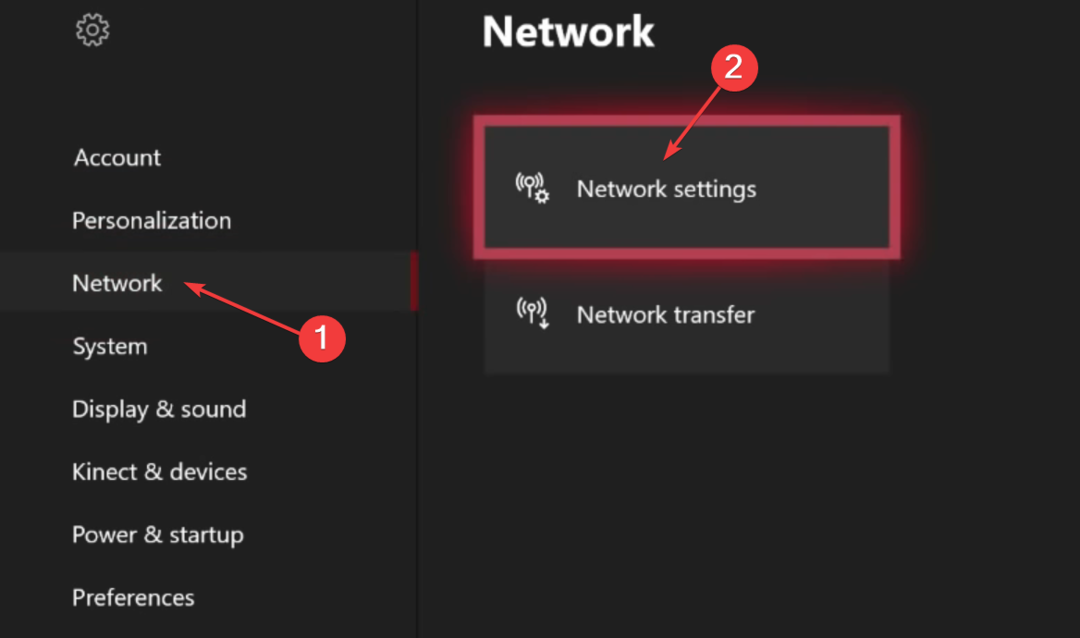
- აირჩიეთ გაფართოებული პარამეტრები.
- ახლა აირჩიე DNS პარამეტრები.
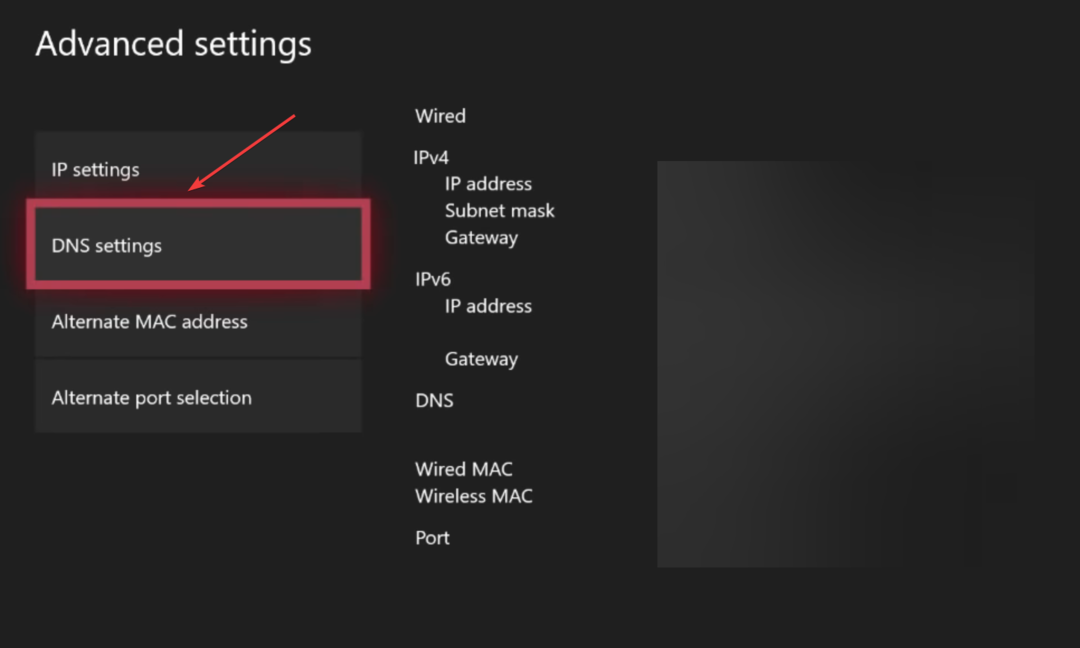
- წავიდეთ ერთად სახელმძღვანელო კონფიგურაცია.
- შემდეგი, შეიყვანეთ შემდეგი DNS სერვერი ორ ველში:
- ძირითადი IPv4 DNS: 208.67.222.222
-
მეორადი IPv4 DNS: 208.67.220.220
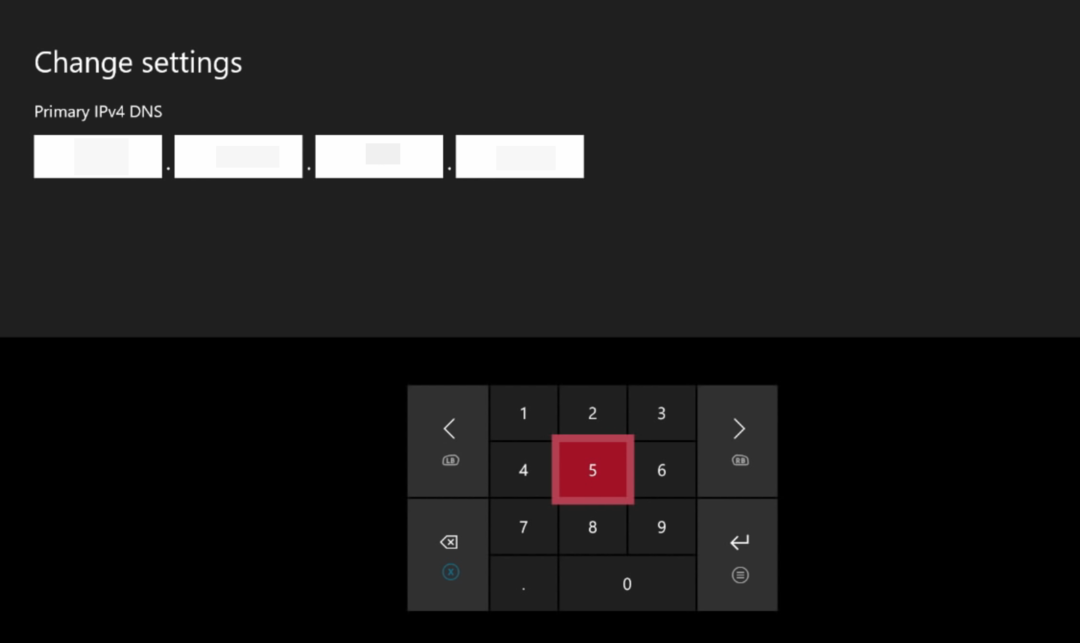
3.2 PlayStation-ზე
- გახსენით PS პარამეტრები და გადადით ქსელი.
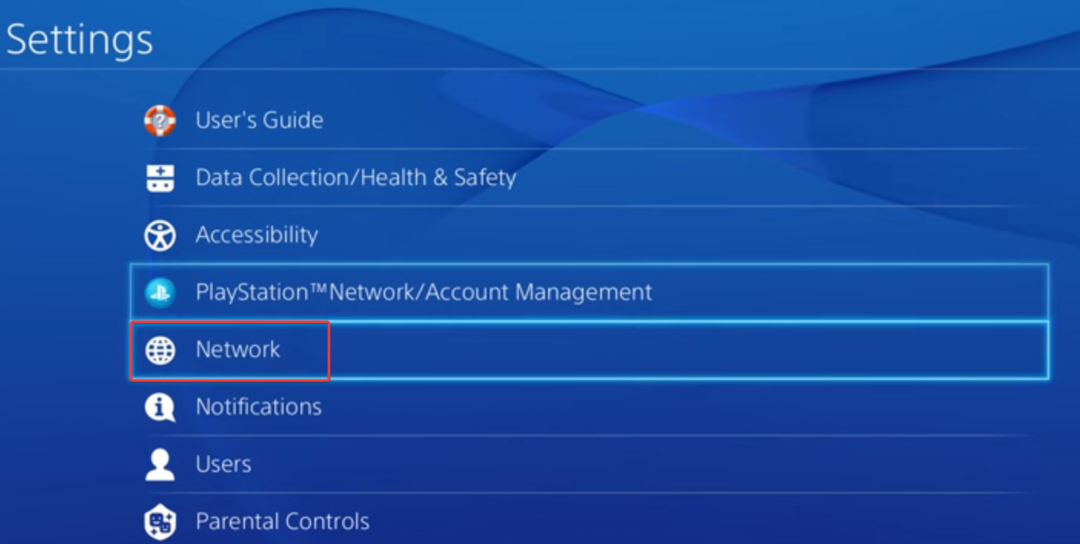
- ახლა აირჩიე დააყენეთ ინტერნეტ კავშირი.
- აირჩიეთ გამოიყენეთ Wi-Fi როდესაც ითხოვენ ქსელის ტიპს.
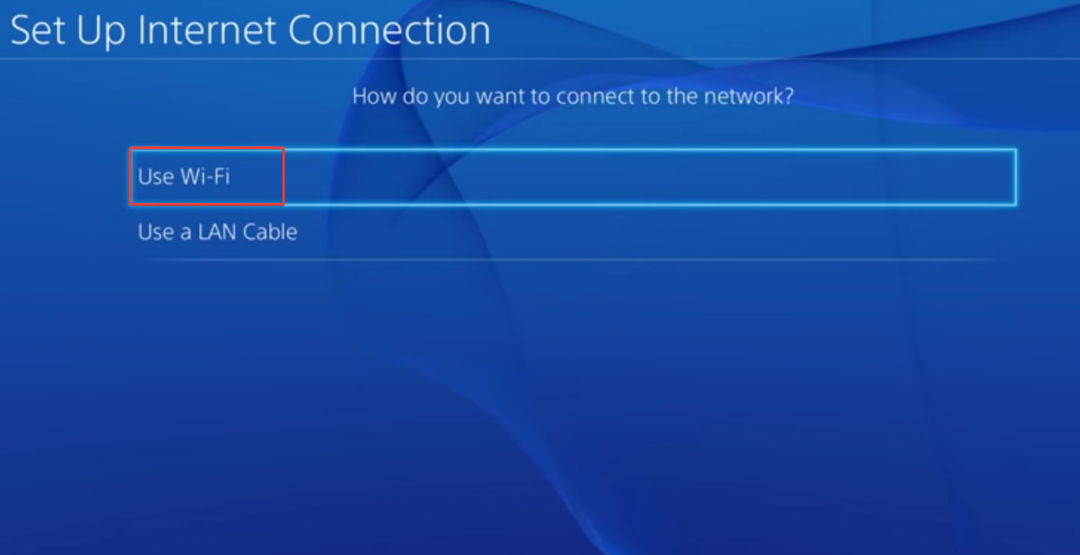
- წავიდეთ ერთად საბაჟო აწყობა.
- დააყენეთ საჭირო კონფიგურაცია IP მისამართის პარამეტრები და DHCP ჰოსტის სახელი.
- ამისთვის DNS პარამეტრები, აირჩიეთ სახელმძღვანელო.
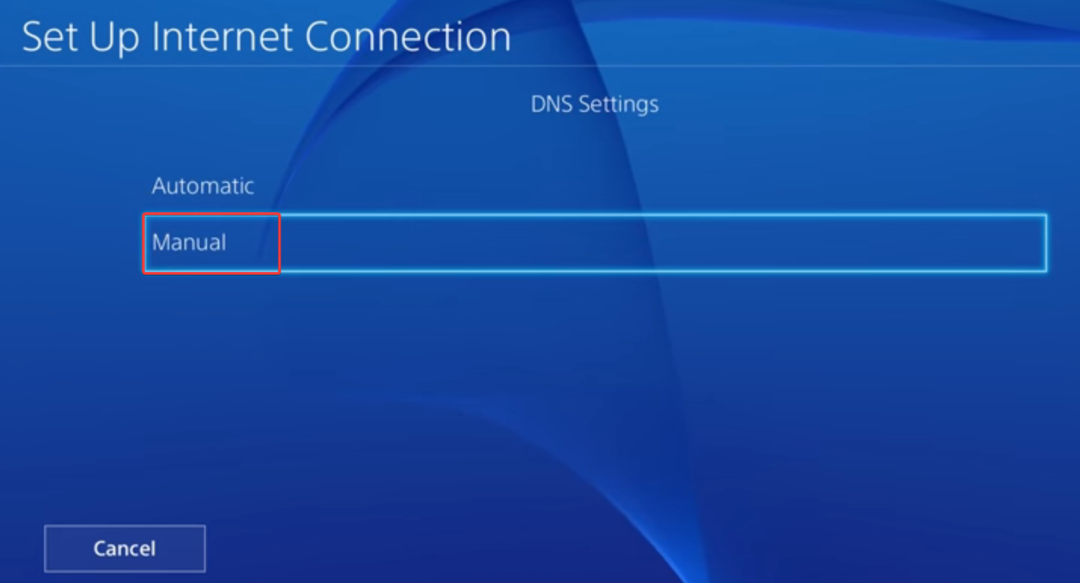
- ახლა შეიყვანეთ შემდეგი DNS მისამართი:
- პირველადი DNS: 208.67.222.222
-
მეორადი DNS: 208.67.220.220
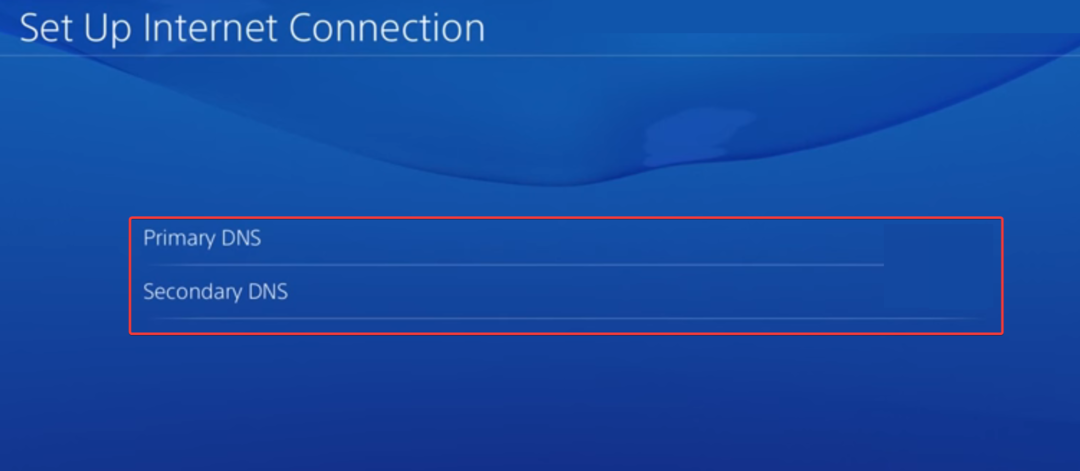
- შეინახეთ ცვლილებები და შეამოწმეთ გაუმჯობესებები.
DNS სერვერის შეცვლა ასევე დაგეხმარებათ ბედის შეცდომის კოდი Buffalo. გარდა ამისა, თქვენ არ გჭირდებათ ამ DNS-ის გამოყენება. წადი რომელიმე სანდო ან ყველაზე სწრაფი DNS თქვენთან ახლოს.
- როგორ დავაფიქსიროთ შეცდომის კოდი 524 Roblox-ში
- როგორ გამოვასწოროთ შეცდომის კოდი 83 Fortnite-ში
- Pokemon TCG Live Error 10099: როგორ სწრაფად გამოვასწოროთ ის
4. თამაშის მონაცემების გასუფთავება
4.1 Xbox-ზე
- გადატვირთეთ კონსოლი ნებისმიერი აქტიური თამაშის შესაწყვეტად.
- ახლა, დააჭირეთ Xbox ღილაკი, გადადით ბედი 1დააჭირეთ სამხაზიანი კონტროლერის ღილაკს და აირჩიეთ მართეთ თამაში და დანამატები.
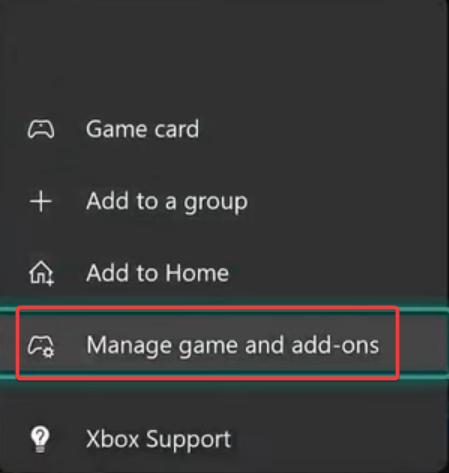
- გადაახვიეთ მარჯვნივ და აირჩიეთ შენახული მონაცემები.

- შემდეგი, აირჩიეთ თამაშის შენახვის ფაილი.
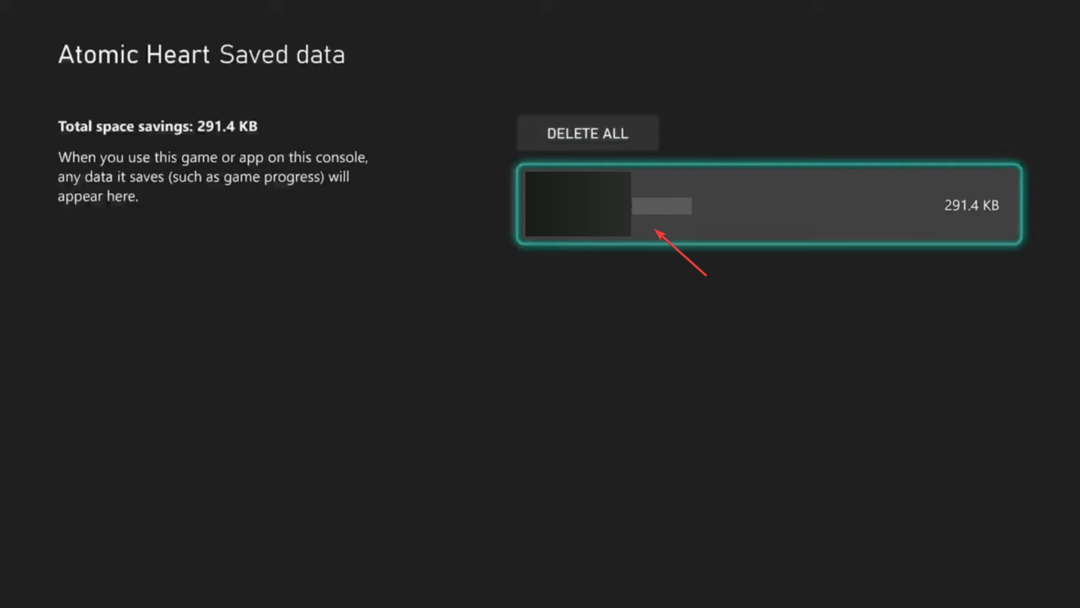
- აირჩიეთ წაშლა კონსოლიდან, აირჩიეთ შესაბამისი პასუხი იმ შემთხვევაში, თუ დადასტურების მოთხოვნა გამოჩნდება და დაელოდეთ პროცესის დასრულებას.
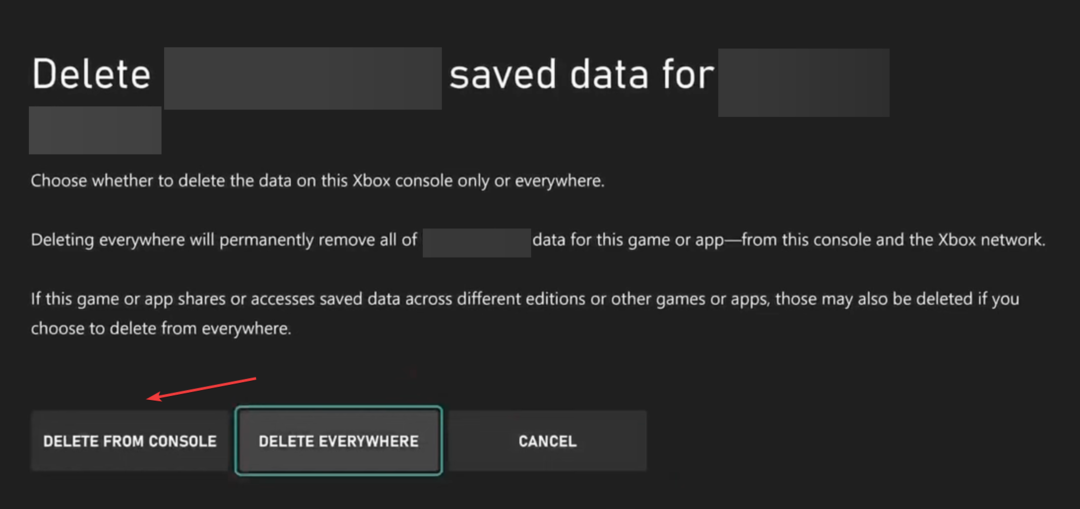
- ახლა, ხელახლა გაუშვით თამაში და შეამოწმეთ არის თუ არა Destiny 1 შეცდომის კოდი მარიონბერი შეკეთებულია.
4.2 PlayStation-ზე
- გახსენით პარამეტრები თქვენს PS კონსოლზე და გადადით შენახვა.
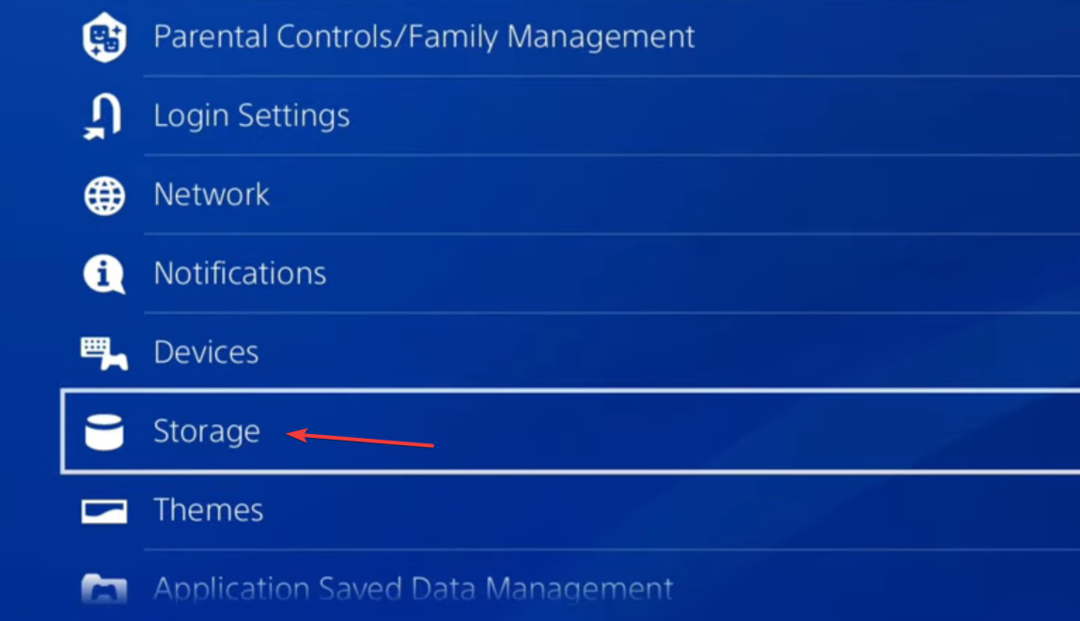
- აირჩიეთ სისტემის შენახვა. შესაძლოა რამდენიმე წამი დასჭირდეს მიმდინარე მეხსიერების გამოთვლას, სანამ მის არჩევას შეძლებთ.
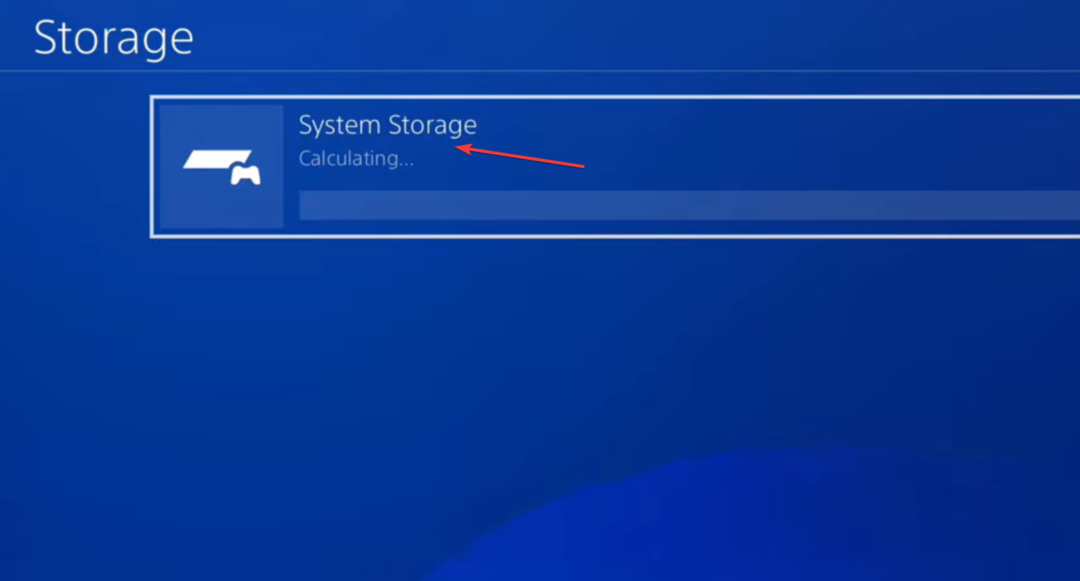
- ახლა აირჩიეთ შენახული მონაცემები.
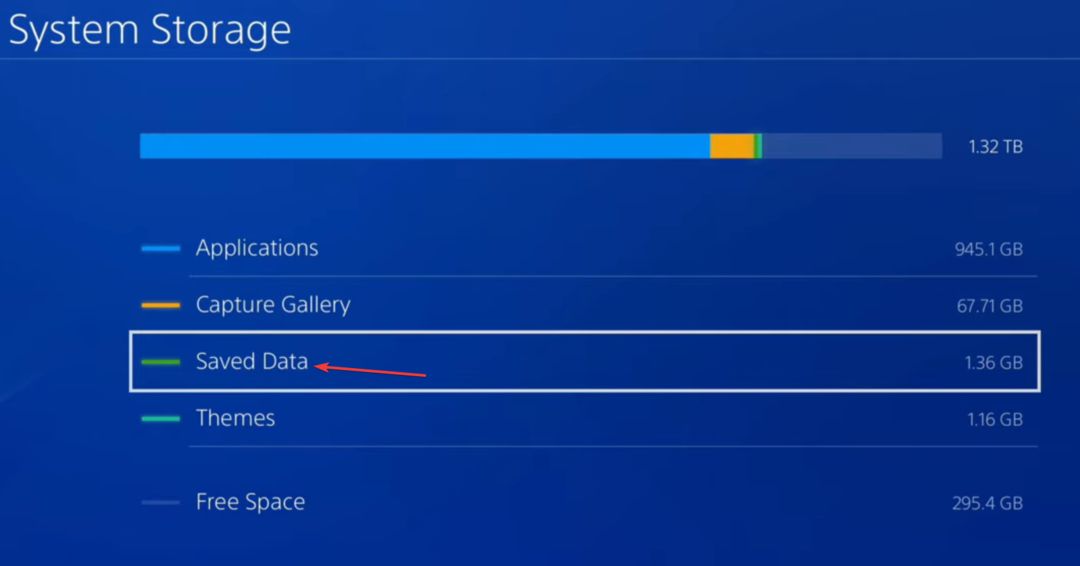
- აირჩიეთ ბედი 1 თამაშების სიიდან.
- აირჩიეთ ყველა შენახული მონაცემთა ფაილი და შემდეგ აირჩიეთ წაშლა.
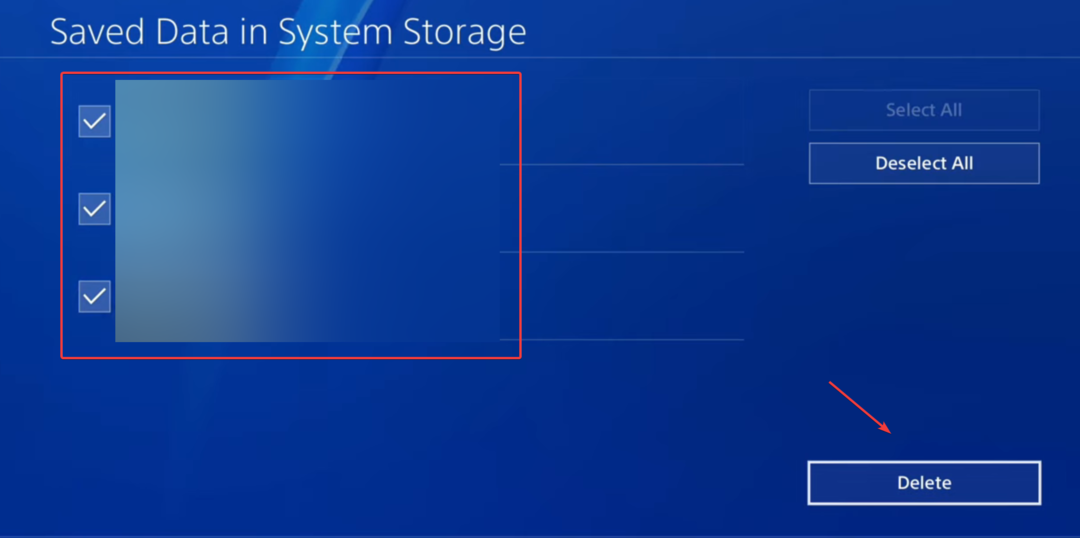
- დაადასტურეთ ცვლილება და დაელოდეთ პროცესის დასრულებას.
- დაბოლოს, ხელახლა გაუშვით Destiny 1 და შეამოწმეთ გაუმჯობესებები.
5. ხელახლა დააინსტალირეთ თამაში
როდესაც სხვა არაფერი მუშაობს, ბოლო ვარიანტია ხელახლა დააინსტალიროთ Destiny 1 შეცდომის კოდის მოსაშორებლად მარიონბერიიქნება ეს Xbox One-ზე, PS5-ზე თუ ნებისმიერ სხვა კონსოლზე.
დარწმუნდით, რომ გადატვირთეთ კონსოლი თამაშის დეინსტალაციის შემდეგ და გაასუფთავეთ ნებისმიერი ღრუბლოვანი საცავი.
მას შემდეგ რაც მიაღწევთ სახელმძღვანელოს ამ ნაწილს, Destiny 1 შეცდომის კოდს მარიონბერი აღარ უნდა გამოჩნდეს. და გახსოვდეთ, ქსელთან დაკავშირებული შესწორებები ასევე დაგეხმარებათ პაკეტის დაკარგვა Destiny-ში.
გარდა ამისა, თუ სხვა მსგავსი პრობლემების წინაშე აღმოჩნდებით, შეამოწმეთ ჩვენი კურირებული სახელმძღვანელო, სადაც ჩამოთვლილია ყველა Destiny 2 შეცდომის კოდები და მათი გადაწყვეტილებები. ესენი მუშაობენ Destiny 1-თანაც!
ნებისმიერი შეკითხვისთვის ან იმის გასაზიარებლად, თუ რა მუშაობდა თქვენთვის, დაწერეთ კომენტარი ქვემოთ.